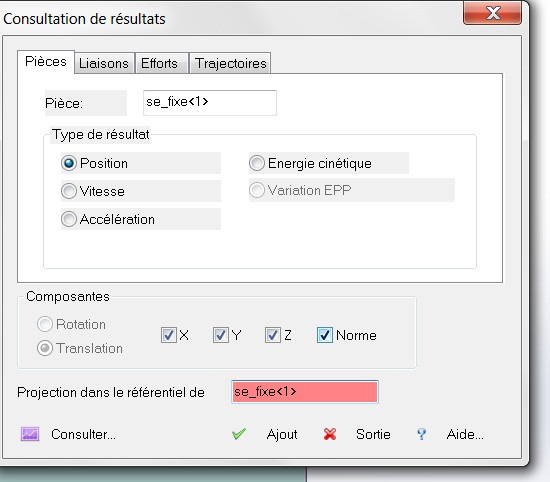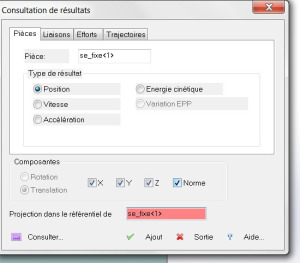13 Créer une courbe de résultat simple
Méthode :
Clic droit sur courbes de la partie résultat, puis Ajouter simple
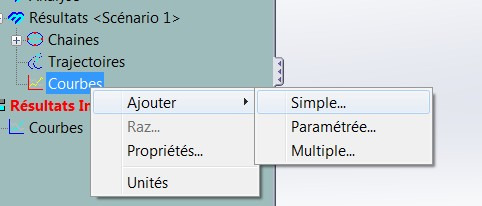
Déplacer la fenêtre pour voir les pièces et liaisons du modèle dans l'arbre méca3D :
Sélectionner l'onglet Pièces pour visualiser les mouvements liés à une pièce
Cliquer sur la pièce objet de l'étude
Sélectionner la visualisation souhaitée (Position, Vitesse...)
Sélectionner la composante (Rotation ou Translation)
Choix des axes et norme
Indiquer la pièce qui sera prise comme référence "projection dans le référentiel"
L'affichage s'obtient à partir du bouton Consulter...
Sélectionner l'onglet liaison pour visualiser les mouvements liés à une liaison
Méthode de sélection des paramètres identique au paragraphe ci-dessus.
Seule la "projection dans le référentiel" n'est pas à renseigner
Déplacer la fenêtre pour voir les pièces et liaisons du modèle dans l'arbre méca3D :
Sélectionner l'onglet Pièces pour visualiser les mouvements liés à une pièce
Cliquer sur la pièce objet de l'étude
Sélectionner la visualisation souhaitée (Position, Vitesse...)
Sélectionner la composante (Rotation ou Translation)
Choix des axes et norme
Indiquer la pièce qui sera prise comme référence "projection dans le référentiel"
L'affichage s'obtient à partir du bouton Consulter...
Sélectionner l'onglet liaison pour visualiser les mouvements liés à une liaison
Méthode de sélection des paramètres identique au paragraphe ci-dessus.
Seule la "projection dans le référentiel" n'est pas à renseigner